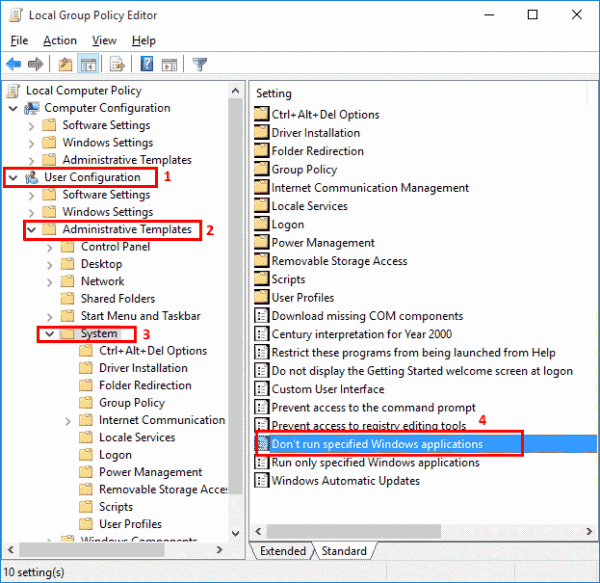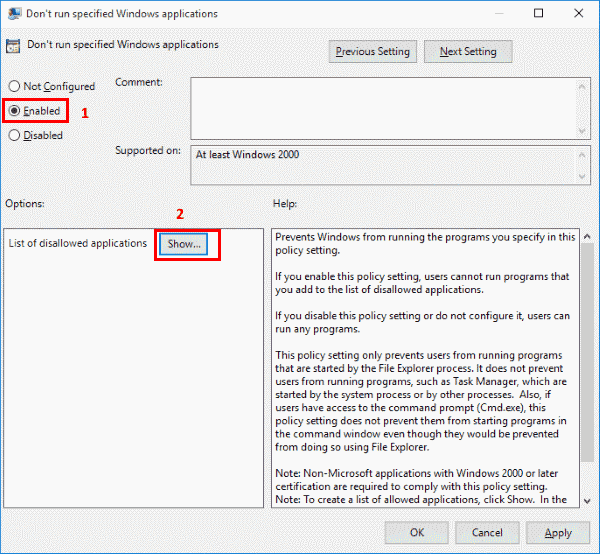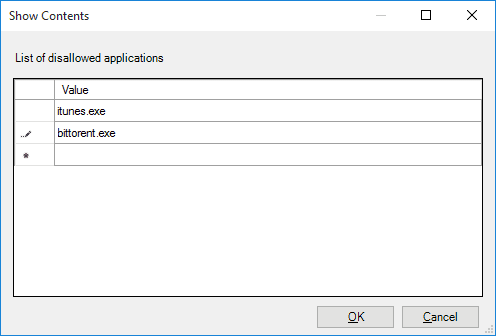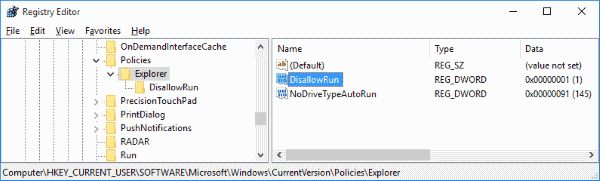Nếu bạn là quản trị viên của sistemacó thể bạn đang gặp sự cố với người dùng của mình đang chạy các chương trình như iTunes hoặc BitTorrent trong môi trường Microsoft của bạn Windows? Nếu bạn muốn dừng các chương trình này chạy, đây là cách sử dụng Chính sách Nhóm hoặc sổ đăng ký để ngăn người dùng chạy các chương trình nhất định.
Quyền mua 1: áp dụng chính sách nhóm
- Giữ phím Chìa khóa Windows và hãy nhấn “R“Đối với sự xuất hiện của đang vội Lời thoại.
- Giới tính “gpedit.msc“, sau đó nhấn”đi vào«. các Trình chỉnh sửa chính sách nhóm Có vẻ như vậy.
- Mở rộng “Thiết lập người dùng“>”Các mô hình quản trị«, Sau đó chọn»sistema«.
- Chính sách mở «Không chạy các ứng dụng được chỉ định Windows«.

- Đặt chính sách thành “được kích hoạt«, Sau đó chọn»Để hiển thị …«

- Thêm chương trình bạn muốn ngăn người dùng chạy vào Danh sách ứng dụng bị cấm. Sử dụng tên của tệp khởi động ứng dụng là “itunes.exe«»bittorent.exe“, vân vân.

Quyền mua 2: đăng ký qua đăng ký
- Giữ phím Chìa khóa Windows và hãy nhấn “R“Đối với sự xuất hiện của đang vội Lời thoại.
- Giới tính “regedit“, sau đó nhấn”đi vào«. các biên tập viên đăng ký Có vẻ như vậy.
- Mở rộng phần sau:
- HKEY_CURRENT_USER
- PHẦN MỀM
- Microsoft
- các cửa sổ
- Phiên bản hiện tại
- chính sách
- nhà thám hiểm
- Nhấp chuột phải vào một khu vực trống ở phía bên phải và thêm một «Giá trị DWORD (32-bit)“bằng tên”DisallowRun«.
- Mở “DisallowRun“Và cho nó một giá trị là”1«.
- Nhấp chuột phải và thêm một «từ khóa“, Còn được gọi là”DisallowRun«. Sau đó, thư mục được tạo.

- Chọn «DisallowRun“Thư mục trong ngăn bên trái.
- Nhấp chuột phải vào một khu vực trống ở phía bên phải và thêm một «Giá trị DWORD (32-bit)“bằng tên”1«.
- Mở “1“Và chỉ định một giá trị cho nó với ứng dụng bạn muốn chặn, chẳng hạn”itunes.exe«.
- lặp lại các bước 8 Y 9 với tất cả các ứng dụng bổ sung mà bạn muốn chặn, chỉ tăng số lượng được sử dụng trong «Giá trị DWORD (32-bit)“Mỗi lần (2, 3, 4, 5vân vân.)
Vì vậy, nếu bạn muốn khóa hai ứng dụng, «itunes.exe“Y”bittorrent.exe“, Trình chỉnh sửa sổ đăng ký của tôi sẽ trông giống như thế này…
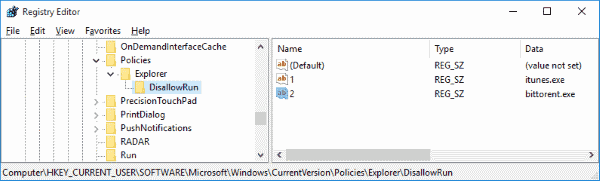
Từ bây giờ người dùng sẽ nhận được một thông báo “Thao tác này đã bị hủy do các hạn chế trên máy tính này. Vui lòng liên hệ với quản trị viên của sistema. « khi cố gắng chạy các chương trình đã thêm.
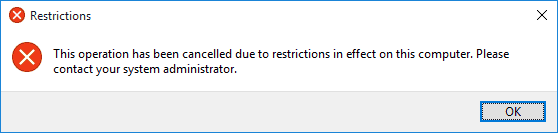
Tôi phải nói rằng nếu người dùng đủ thông minh để đổi tên tệp chương trình, anh ta sẽ có thể chạy lại chương trình.
Nếu hướng dẫn này không phù hợp với nhu cầu của bạn, bạn có thể sử dụng Applocker cho nhu cầu của mình. Sử dụng Applocker cho phép bạn từ chối quyền truy cập vào các ứng dụng dựa trên nhà xuất bản, vị trí hoặc băm tệp. Đọc thêm về Applocker trên Microsoft Technet.